Tutorial Procreate: principais atalhos para ilustração animada
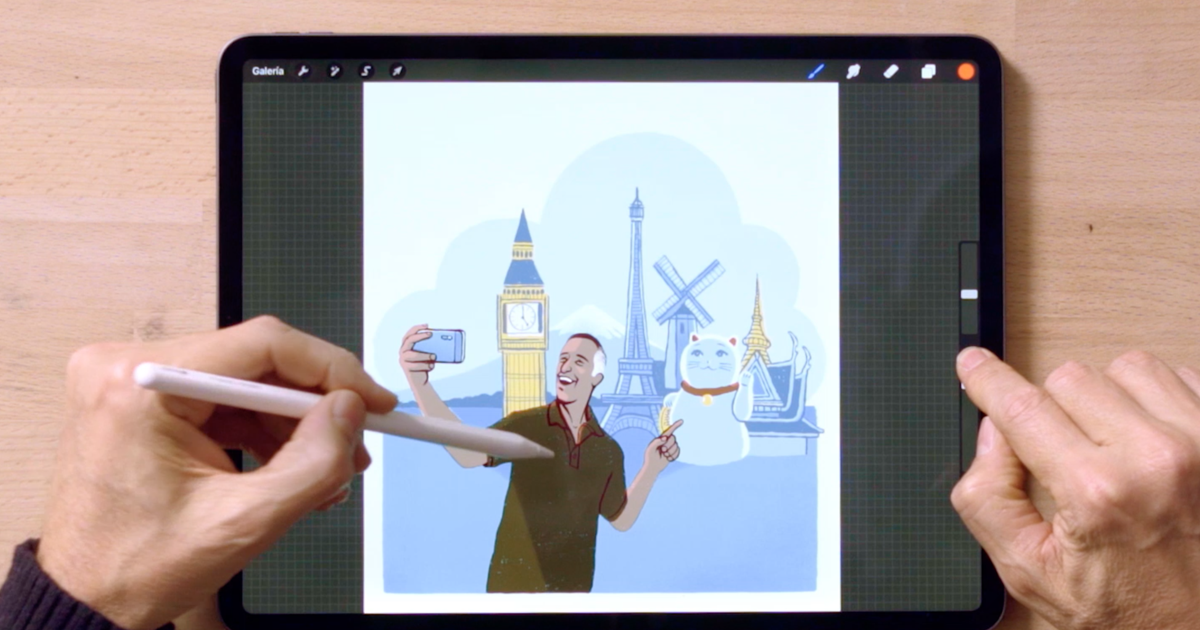
Descubra os atalhos básicos de teclado para animar suas ilustrações no Procreate, com Martin Tognola
O Procreate, um dos aplicativos preferidos dos ilustradores, oferece a vantagem de ser um software altamente intuitivo e fácil de usar no iPad. No Procreate, os atalhos de teclado são muito úteis, permitindo acelerar seu fluxo de trabalho com o conforto de seu dedo ou caneta digital.
Martín Tognola (@martin_tognola), ilustrador com 25 anos de experiência e clientes como The New York Times, BMW, Samsung e Citibank, mostra alguns atalhos simples para animar suas ilustrações no Procreate de forma mais rápida.
Não perca!
Quadrado + Toque → Visualizar camadas de imagem
Pressionando o quadrado do iPad e deslizando o dedo pela tela, você pode ver todas as camadas da sua imagem. Isso será útil para selecionar uma camada específica quando houver várias camadas em uma ilustração.
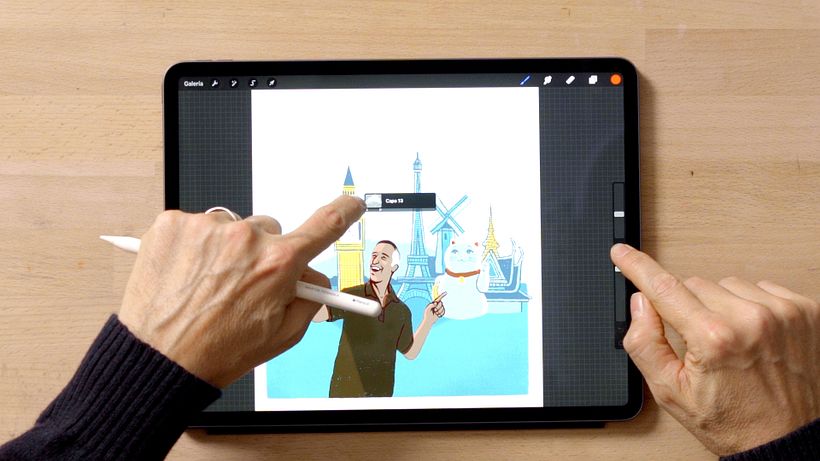
Para ativar esse recurso, vá para o menu Ações no canto superior esquerdo do Procreate, selecione a guia Opções e abra o menu Controles por gestos para ativar a Seleção de camadas.
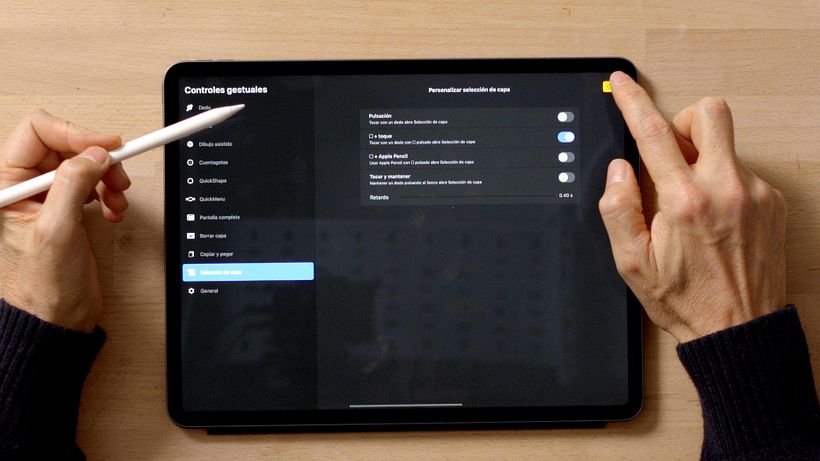
Quadrado + Caneta Digital → Retoque de cor
No mesmo menu Controles por gestos, selecione o Conta-gotas para ativar o atalho que permite pressionar o quadrado e movimentar a caneta digital na tela para escolher e retocar a cor da imagem.
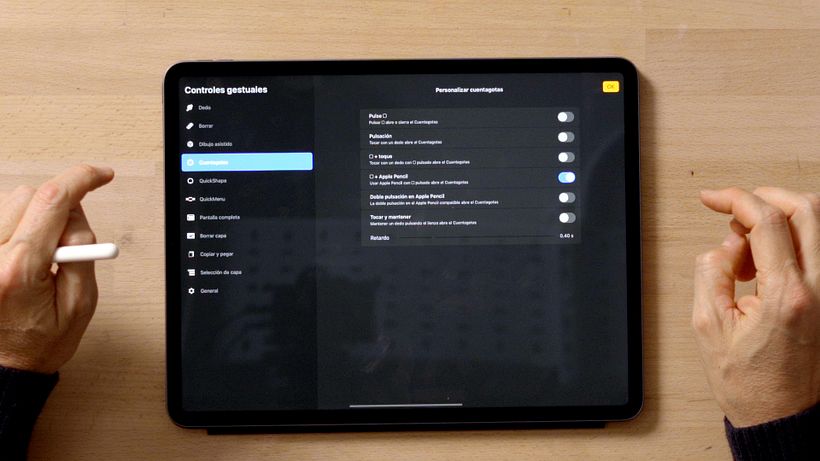

Importar paleta de cores
Para importar uma paleta de cores de sua preferência e trabalhar com ela no Procreate, deslize sutilmente o dedo de baixo para cima na parte inferior do iPad para abrir o Dock e arraste o aplicativo Fotos sobre o software.
Selecione o menu Cor no canto superior direito para exibir as paletas de cores. Depois, arraste a foto de sua escolha sobre as paletas para importar as cores da imagem.
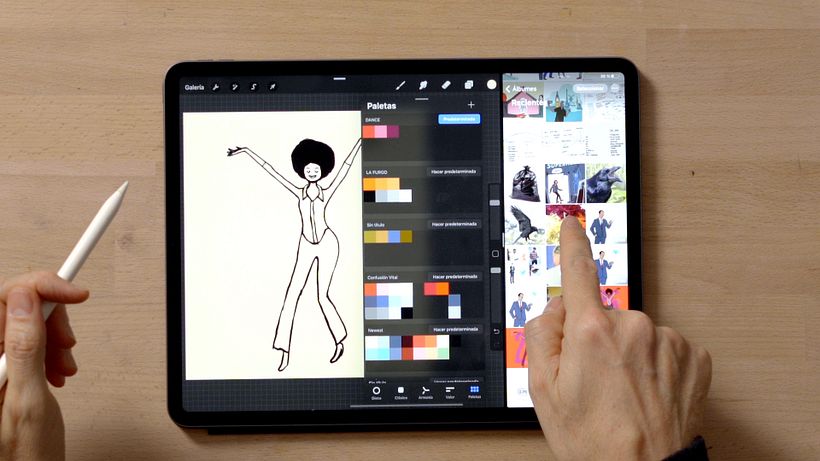
Se não quiser trabalhar com uma grande quantidade de cores e, em vez disso, usar apenas cores específicas de uma paleta, no menu Paletas, pressione o símbolo + para criar uma nova paleta. Em seguida, arraste as cores de sua preferência para a nova paleta.
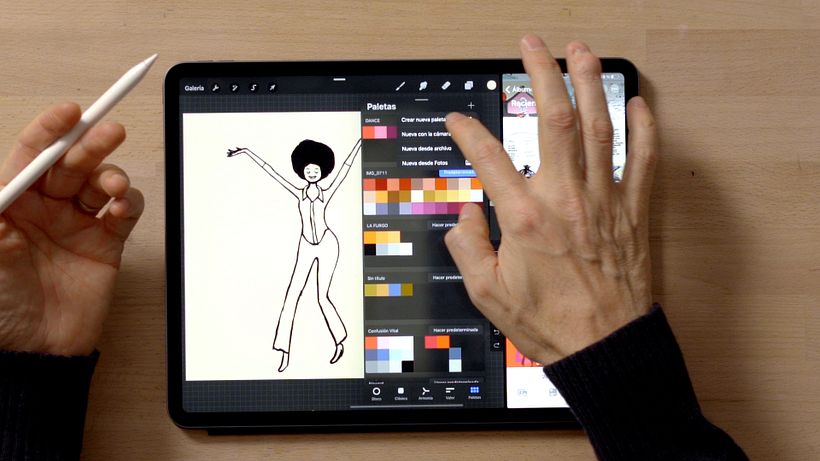
Amplie ou reduza a imagem com os dedos
Muitas vezes, é útil aproximar ou ampliar a imagem para retocar detalhes menores na ilustração. Para retornar ao tamanho original da imagem, basta beliscar a tela com dois dedos.
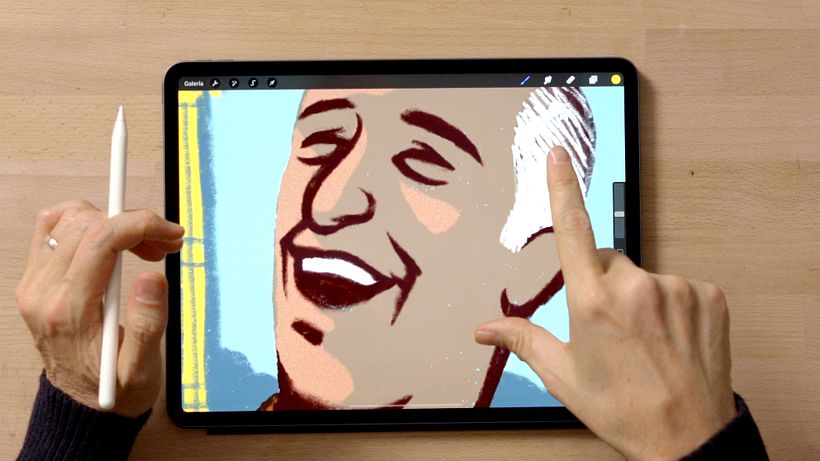
Desfazer e refazer com os dedos
Para desfazer uma ação no Procreate, o que conhecemos como Command+Z no iOS ou Control+Z no Windows, você só precisa pressionar a tela com dois dedos duas vezes. Para refazer ou repetir uma ação, faça o mesmo, mas com três dedos.
Trabalhar em camadas separadas
Para trabalhar tranquilamente em camadas separadas, vale a pena usar o comando Referência. Se deseja editar apenas uma camada específica como, por exemplo, colorir as calças de um personagem ilustrado, selecione a camada a ser trabalhada e pressione Referência.
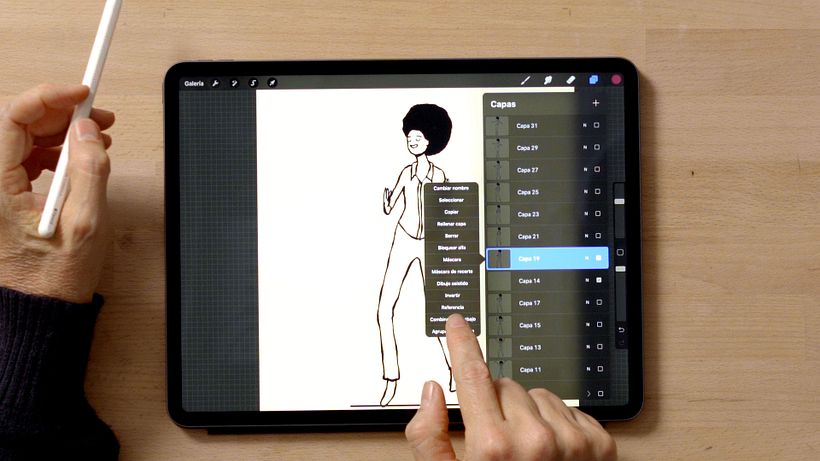
Escolha uma cor no menu no canto superior direito e arraste-a até a camada selecionada. Assim, você poderá pintar a camada que escolheu como referência sem alterar o restante da ilustração.
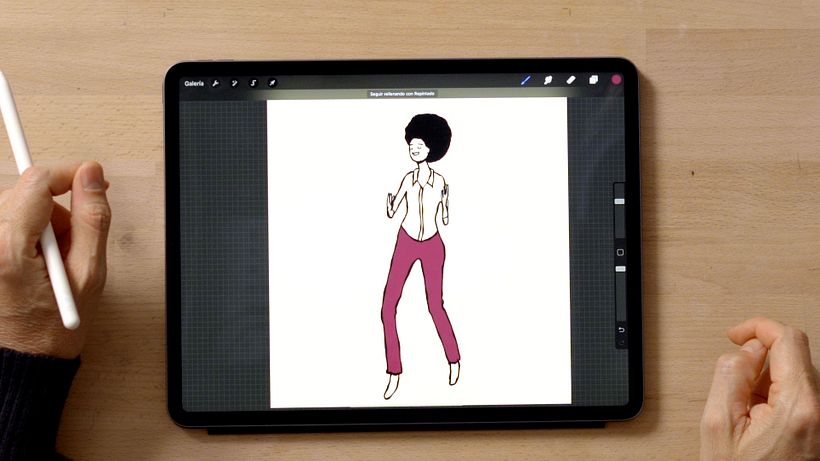
Pintar automaticamente
No canto superior esquerdo, no menu Selecionar, escolha a guia Automático e ative a função Preenchimento de Cor. Este atalho irá ajudá-lo a preencher todas as amadas com a mesma cor usando a caneta digital.

Curtiu este tutorial? Se quiser aprender a usar a animação como recurso narrativo com Martin Tognola, não perca seu curso online, Ilustração animada no Procreate: conte histórias com movimento.
Você também pode se interessar por:
- Ilustração de quadrinhos para redes sociais, um curso de Rocío Diestra Villavicencio
- Ilustração a todo volume com Procreate, um curso de ataulilustracion
- Composição criativa para ilustração com Procreate, um curso de Chabaski
- 10 tutoriais gratuitos de ilustração para aprender novas técnicas
- 7 cursos online para aprender a ilustrar com Photoshop






0 comments